PC Windows đôi khi có cảm giác chậm chạp, nhưng Task Manager không hiển thị gì đáng ngờ. Ở giai đoạn này, hầu hết mọi người đều kiểm tra phần mềm độc hại hoặc sự cố lưu trữ, nhưng driver lỗi thời cũng có thể gây ra sự cố về hiệu suất.
Mục lục bài viết
Driver cũ ẩn hiện (Windows Update vẫn chưa đủ)
Windows Update xử lý các chức năng cơ bản, bao gồm những bản vá bảo mật, cập nhật tính năng và cung cấp một bộ driver thiết bị cơ bản và thiết yếu. Tuy nhiên, nó còn lâu mới toàn diện khi nói đến việc quản lý driver.
Hệ thống cập nhật của Microsoft ưu tiên tính ổn định hơn hiệu suất, thường gắn bó với các driver cũ hơn, đã được kiểm chứng thay vì cài đặt những phiên bản mới nhất. Điều này có thể dẫn đến việc card đồ họa, network adapter hoặc phần cứng khác của bạn chạy các driver lỗi thời đã tồn tại hàng tháng trời.
Một số nhà sản xuất thường xuyên phát hành bản cập nhật driver, đặc biệt là cho card đồ họa và network adapter. Các bản cập nhật này thường bao gồm những cải tiến về hiệu suất, sửa lỗi và cải tiến khả năng tương thích mà Windows Update bỏ qua. Do đó, nếu muốn cập nhật driver đồ họa đúng cách, bạn sẽ cần tải phiên bản được tối ưu hóa từ Nvidia hoặc AMD, thay vì hệ thống tự động của Microsoft.
Các nỗ lực cập nhật driver Windows đôi khi cũng có thể thất bại khi cập nhật driver. Bạn có thể gặp lỗi load driver khiến các phiên bản mới hơn không thể cài đặt, khiến bạn bị mắc kẹt với phần mềm lỗi thời làm giảm hiệu suất hệ thống theo thời gian.
Mặc dù Windows Device Manager hiển thị thông tin driver cơ bản, nhưng các tùy chọn xem của nó lại hiển thị nhiều thông tin hơn. Sau đây là cách truy cập thông tin chi tiết:
- Nhấn Windows + X và chọn Device Manager.
- Nhấp vào View trên thanh menu và chọn Devices by connection thay vì chế độ xem danh mục mặc định.
- Nhấp chuột phải vào bất kỳ thiết bị nào và chọn Properties.
- Điều hướng đến tab Driver để xem số phiên bản, ngày tháng và chữ ký số.
Chế độ xem này hiển thị chính xác cách phần cứng kết nối với bo mạch chủ và nơi có thể xảy ra tắc nghẽn.
Những công cụ để tìm sự cố driver ẩn
Việc tìm driver có vấn đề không chỉ đơn giản là kiểm tra Device Manager.
System Information tiết lộ mọi thứ
Công cụ System Information tích hợp sẵn của Windows (msinfo32) cung cấp thông tin chi tiết toàn diện về driver mà Device Manager có thể không hiển thị. Làm theo các bước sau để kiểm tra thông tin chi tiết:
- Nhấn Windows + R và nhập msinfo32.
- Điều hướng đến Components ở bảng bên trái.
- Mở rộng từng danh mục để xem mọi driver đã cài đặt với số phiên bản chính xác.
- Kiểm tra các cột Driver Date và Version để tìm những mục đã lỗi thời.
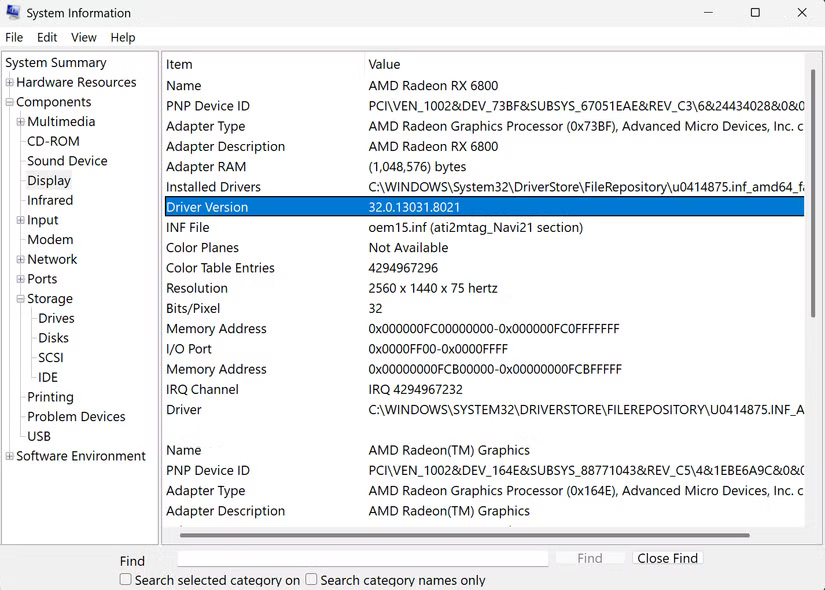
Công cụ này đã giúp phát hiện ra rằng network adapter đang sử dụng driver Microsoft chung thay vì phiên bản Realtek mới nhất.
Event Viewer kể chuyện thật
Event Viewer ghi lại nhiều lỗi và cảnh báo liên quan đến driver, mặc dù một số sự cố driver có thể không tạo ra các sự kiện rõ ràng. Sau đây là cách kiểm tra nhật ký sự kiện:
- Nhấn Windows + X và chọn Event Viewer.
- Điều hướng đến Windows Logs, sau đó đến System.
- Nhấp vào Filter Current Log trong bảng bên phải.
- Chọn hộp kiểm Error và Warning, sau đó nhấp vào OK.
- Tìm kiếm các sự kiện từ những nguồn như Kernel-PnP hoặc các nhà sản xuất phần cứng cụ thể.
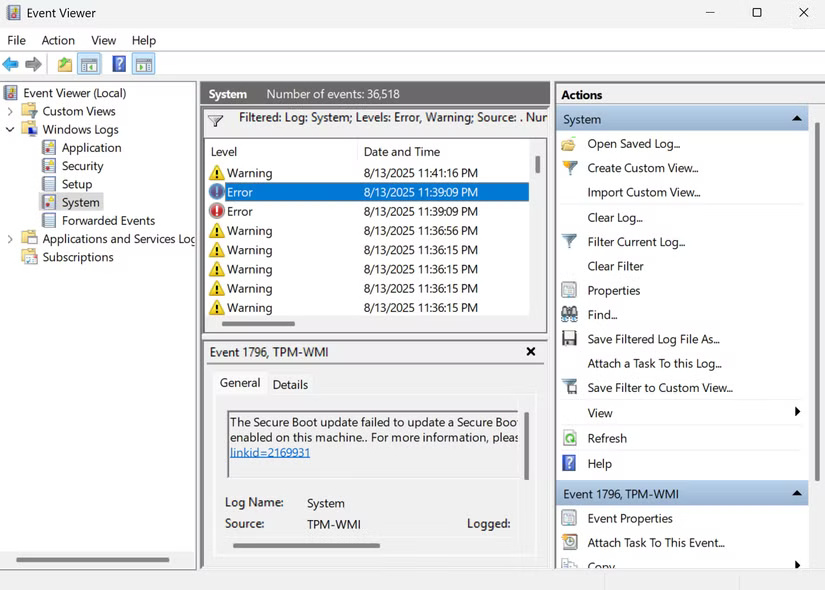
Những lỗi này thường tiết lộ các driver đang load không đúng cách hoặc gây mất ổn định hệ thống.
Driver Cloud: Công cụ scan ưa thích
Kiểm tra thủ công có hiệu quả với một số thiết bị, nhưng bạn cũng có thể sử dụng các công cụ của bên thứ ba. Mọi người tin tưởng Drivers Cloud để phân tích driver kỹ lưỡng:
- Điều hướng đến trang web Drivers Cloud và chọn Scanning and drivers download.
- Cuộn xuống và nhấp vào Start Detection.
- Cho phép agent cài đặt trên máy tính của bạn (cần thiết để phát hiện phần cứng).
- Sau khi cài đặt agent, hãy nhấp vào Link my computer trên trang trình duyệt.
- Nhấp vào Start detection và xem lại kết quả quét cho thấy driver đã lỗi thời.
- Tải xuống driver chính thức trực tiếp từ các liên kết nhà sản xuất được cung cấp.
Drivers Cloud quét toàn bộ hệ thống và so sánh các driver đã cài đặt với cơ sở dữ liệu khổng lồ về những bản phát hành của nhà sản xuất. Công cụ này có cách tiếp cận dành riêng cho từng nhà sản xuất - thay vì các gói driver chung chung, nó cung cấp driver chính thức trực tiếp từ những nhà sản xuất phần cứng như NVIDIA, AMD, Intel và Realtek.
Công cụ này cũng bao gồm các dịch vụ giám sát phần cứng và những tính năng phân tích sự cố, rất hữu ích để chẩn đoán xem sự cố driver có gây ra sự cố mất ổn định hệ thống hay lỗi màn hình xanh hay không.
Các tiện ích của nhà sản xuất hoạt động tốt nhất
Các công cụ dành riêng cho từng thương hiệu thường cung cấp những bản cập nhật driver đáng tin cậy nhất. NVIDIA GeForce Experience, AMD Adrenalin và Intel Driver & Support Assistant tự động phát hiện phần cứng tương thích và cài đặt driver được tối ưu hóa với cấu hình hiệu suất.
Các tiện ích này thường cung cấp những tính năng bổ sung như lên lịch cập nhật tự động, tùy chọn khôi phục và giám sát hiệu suất mà các trình quét thông thường, tất nhiên, không thể sánh kịp.
Cách an toàn để cập nhật driver gặp sự cố
Trước khi cập nhật driver, hãy tạo điểm khôi phục hệ thống hoặc đảm bảo bạn có các bản sao lưu gần đây. Bước duy nhất này có thể giúp bạn tránh phải khắc phục sự cố nếu có sự cố. Hãy đặt tên cho điểm khôi phục hệ thống một cách mô tả, bao gồm cả phiên bản driver, để bạn có thể dễ dàng xác định sau này. Bản sao lưu này sẽ ghi lại cấu hình driver và trạng thái hệ thống hiện tại của bạn.
Nếu có thể, hãy luôn cố gắng tải xuống driver độc quyền từ trang web của nhà sản xuất, vì một số trang web driver của bên thứ ba không đáng tin cậy có thể tích hợp phần mềm độc hại với các file hợp pháp hoặc cung cấp những phiên bản lỗi thời.
Các trang web của nhà sản xuất thường cung cấp nhiều phiên bản driver. Hãy chọn bản phát hành ổn định mới nhất thay vì phiên bản beta trừ khi bạn thực sự cần các tính năng mới. Driver beta có thể gây ra sự không ổn định, không đáng để cải thiện hiệu suất.
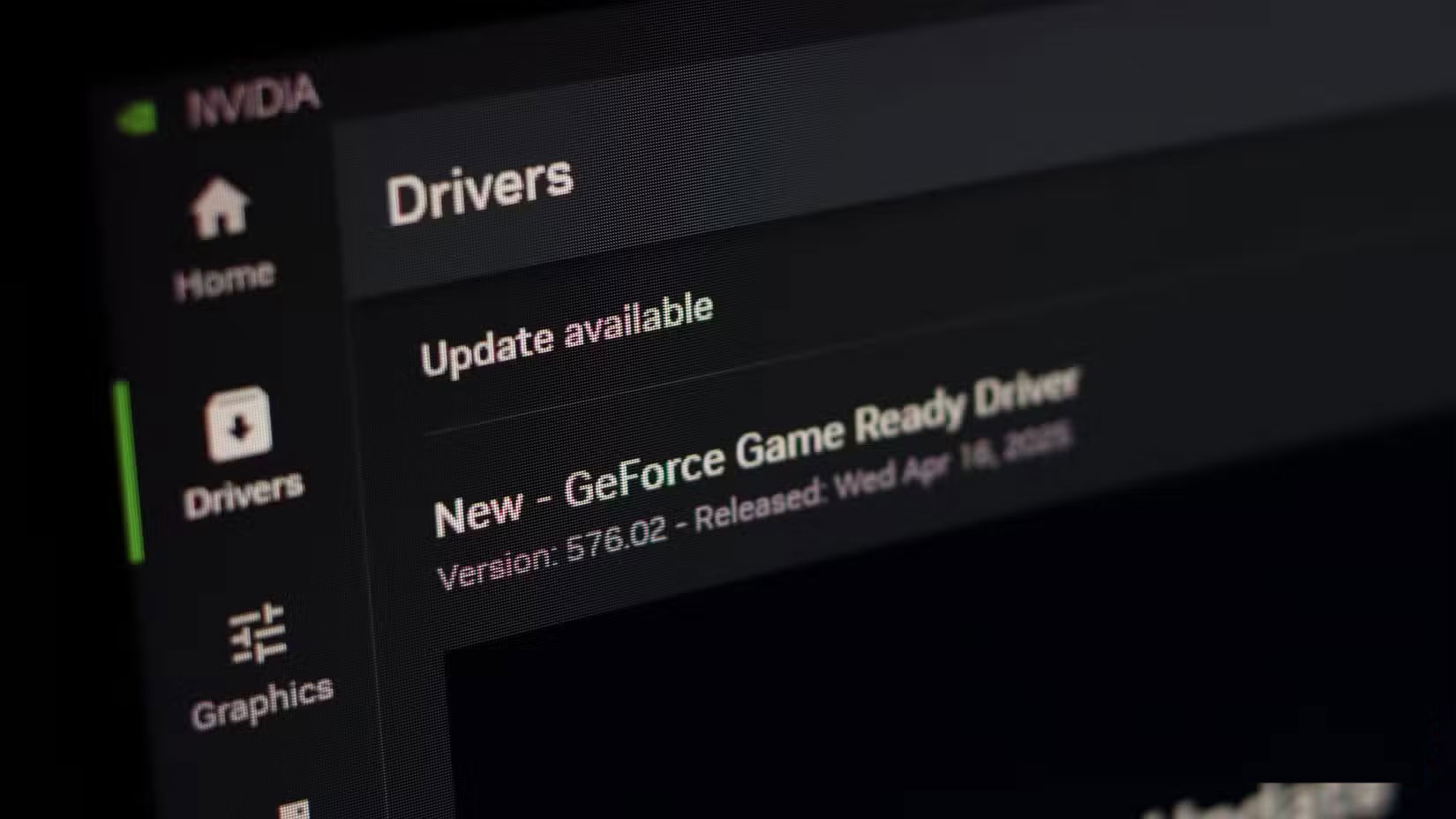
Việc cập nhật nhiều driver cùng lúc khiến việc khắc phục sự cố gần như không thể thực hiện được khi có sự cố. Do đó, tốt hơn hết là nên cài đặt từng driver và khởi động lại sau mỗi lần cài đặt để phân lập các xung đột tiềm ẩn.
Bắt đầu với các driver quan trọng nhất trước, chẳng hạn như bộ điều khiển lưu trữ, sau đó là network adapter, tiếp theo là các thành phần đồ họa và âm thanh. Việc ưu tiên này đảm bảo hệ thống của bạn vẫn có thể truy cập được ngay cả khi các bản cập nhật sau này gây ra sự cố.
Kiểm tra tính ổn định của hệ thống sau mỗi lần cài đặt driver. Chạy một vài ứng dụng, kiểm tra kết nối Internet và xác minh xem phần cứng có hoạt động bình thường không trước khi chuyển sang thành phần tiếp theo.
Cách khôi phục cài đặt gốc an toàn
Khi driver mới gây ra sự cố, Windows cung cấp các tùy chọn khôi phục cài đặt gốc tích hợp thông qua Device Manager. Để kiểm tra khôi phục cài đặt gốc, hãy mở Device Manager và nhấp chuột phải vào thiết bị gặp sự cố, chọn Properties, điều hướng đến tab Driver và nhấp vào Roll Back Driver
Thao tác này chỉ hoạt động nếu Windows đã sao lưu thành công driver trước đó. Nếu khôi phục cài đặt gốc không thành công, hãy khôi phục điểm khôi phục hệ thống để trở về cấu hình trước khi cập nhật.
Đối với driver đồ họa nói riêng, cả NVIDIA và AMD đều cung cấp các công cụ cài đặt sạch sẽ, xóa hoàn toàn driver hiện có trước khi cài đặt driver mới. Hãy sử dụng các tiện ích này khi các phương pháp khôi phục cài đặt gốc thông thường không giải quyết được xung đột.
Cập nhật driver không thú vị, nhưng nó hiệu quả. Máy tính của bạn sẽ chạy mượt mà, và những vấn đề hiệu suất nhỏ nhặt, khó chịu đó có thể sẽ biến mất. Đôi khi, những bản sửa lỗi tốt nhất lại là những bản sửa lỗi ẩn hiện, chờ bạn phát hiện ra.
 Công nghệ
Công nghệ  AI
AI  Windows
Windows  iPhone
iPhone  Android
Android  Học IT
Học IT  Download
Download  Tiện ích
Tiện ích  Khoa học
Khoa học  Game
Game  Làng CN
Làng CN  Ứng dụng
Ứng dụng 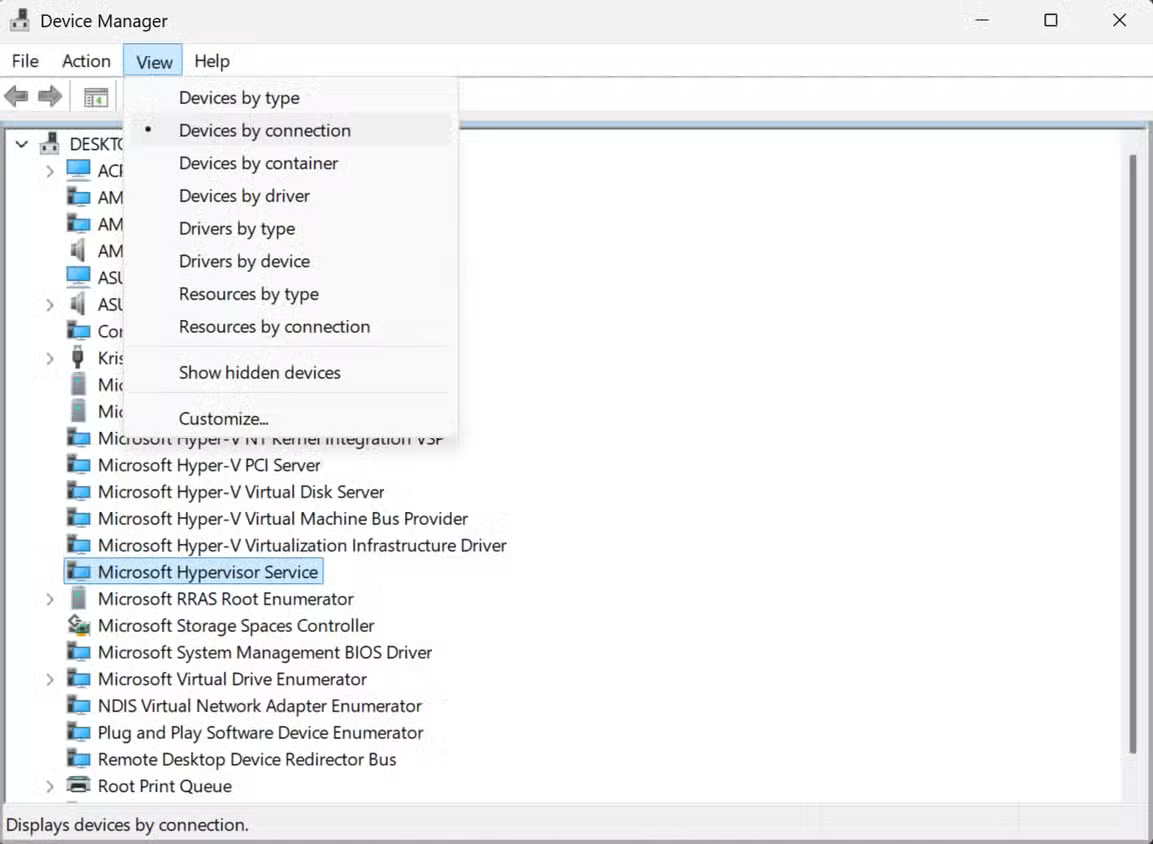

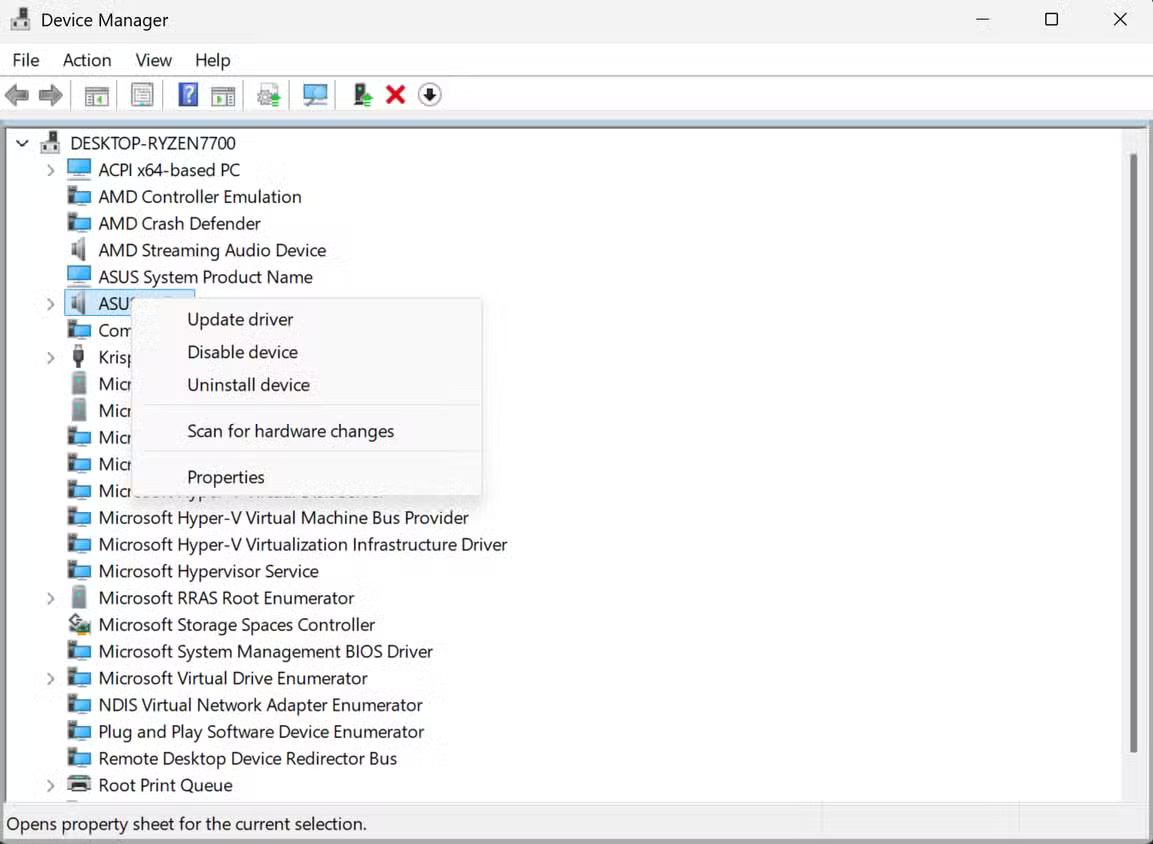
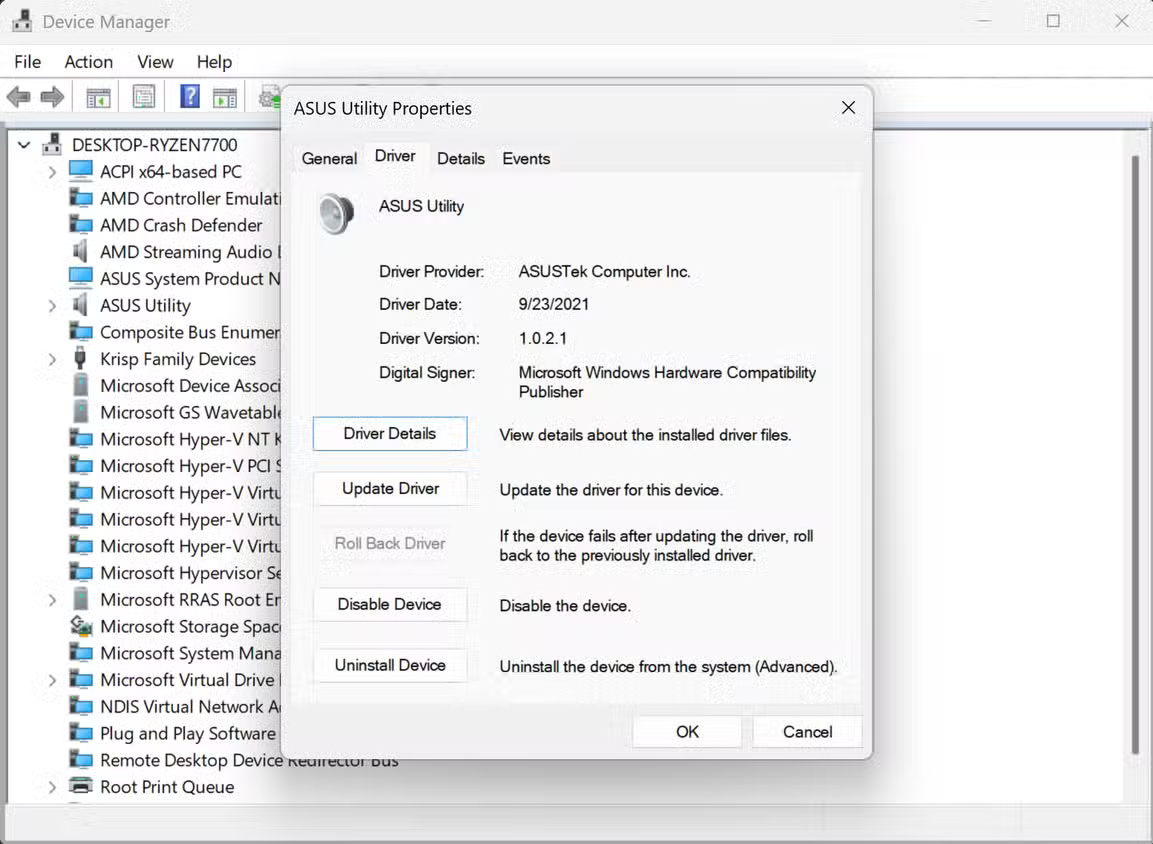
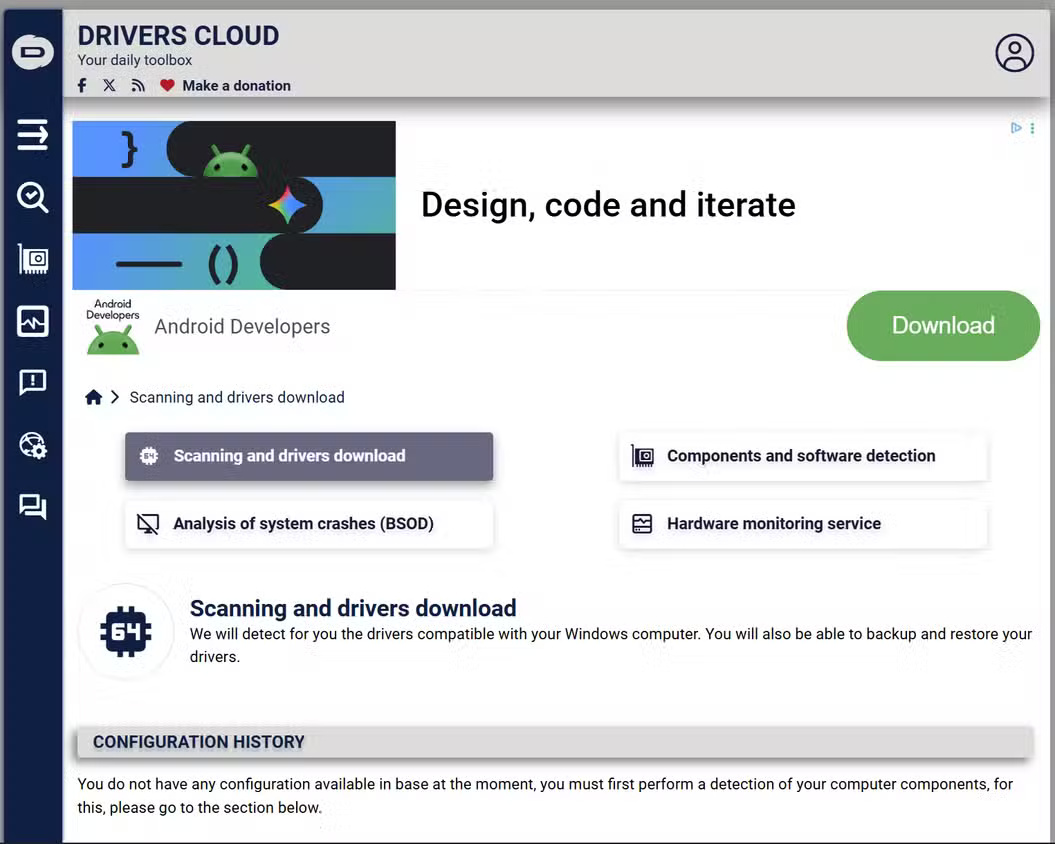
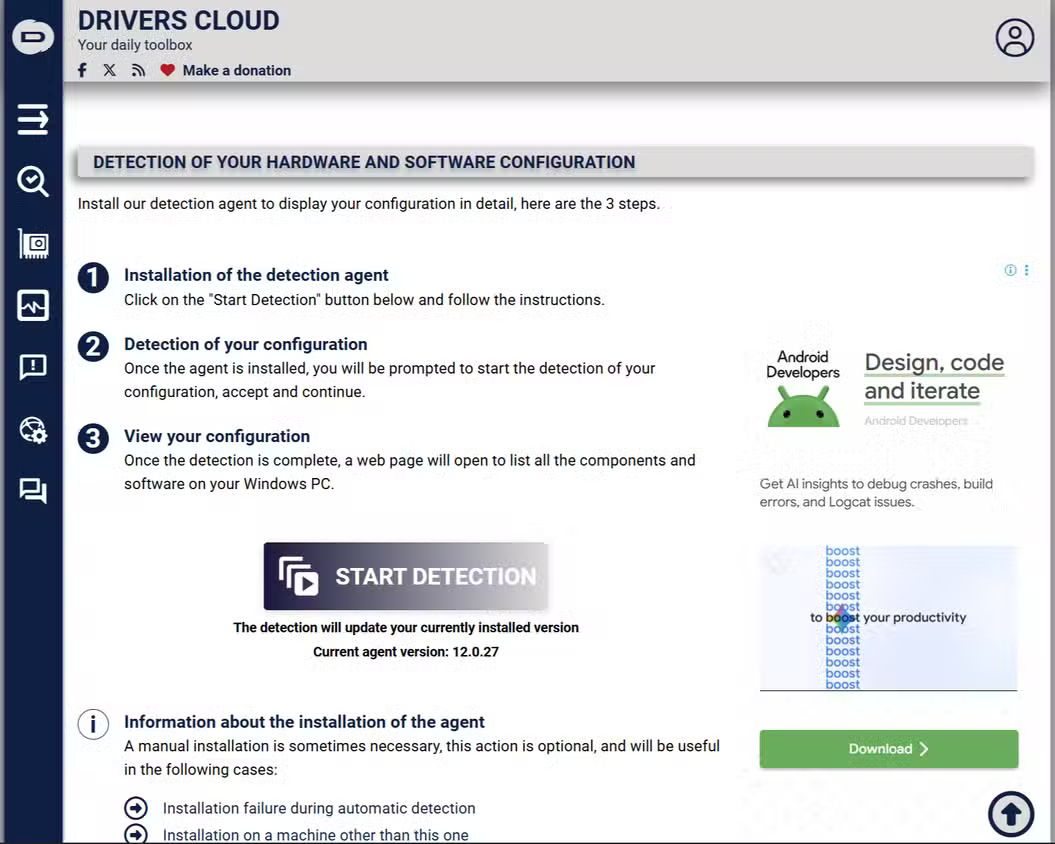
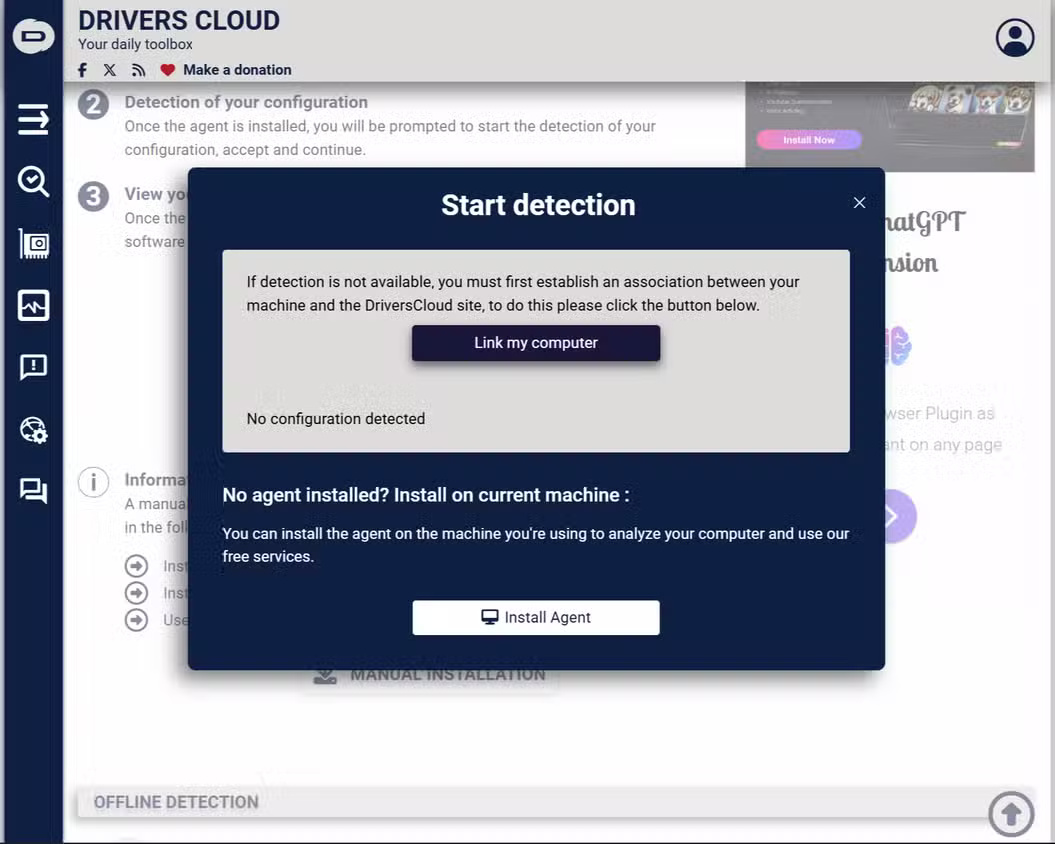
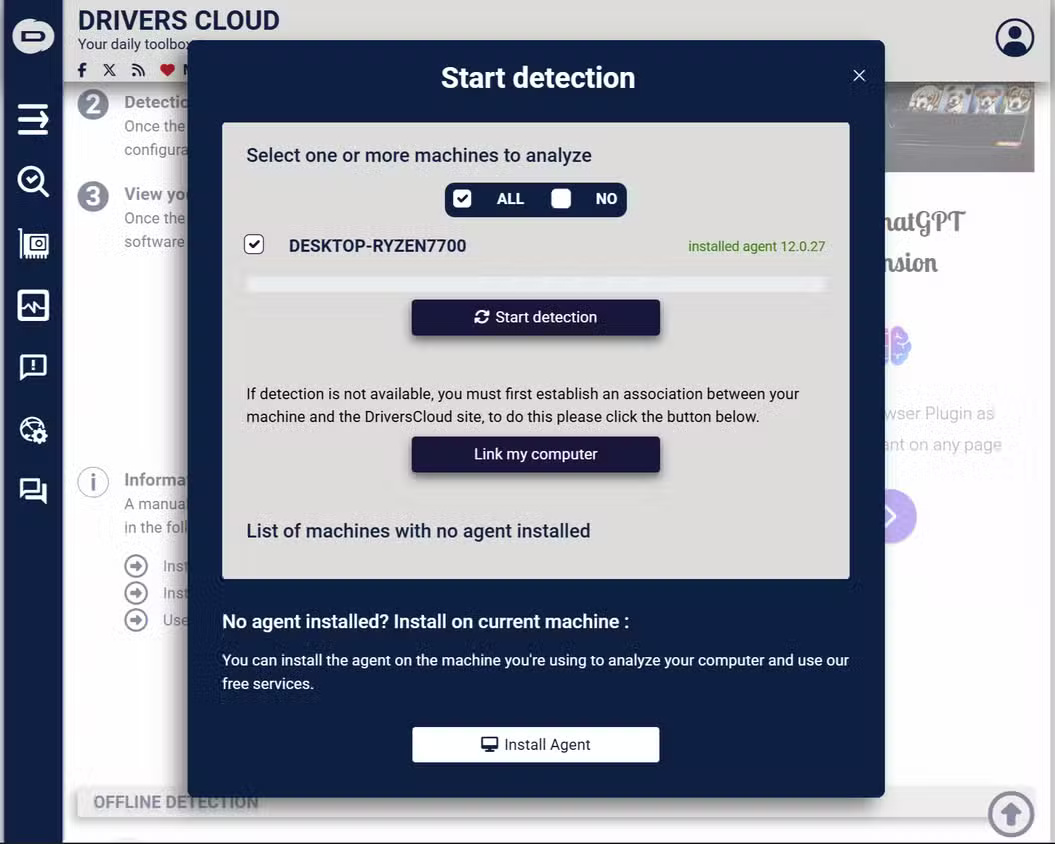
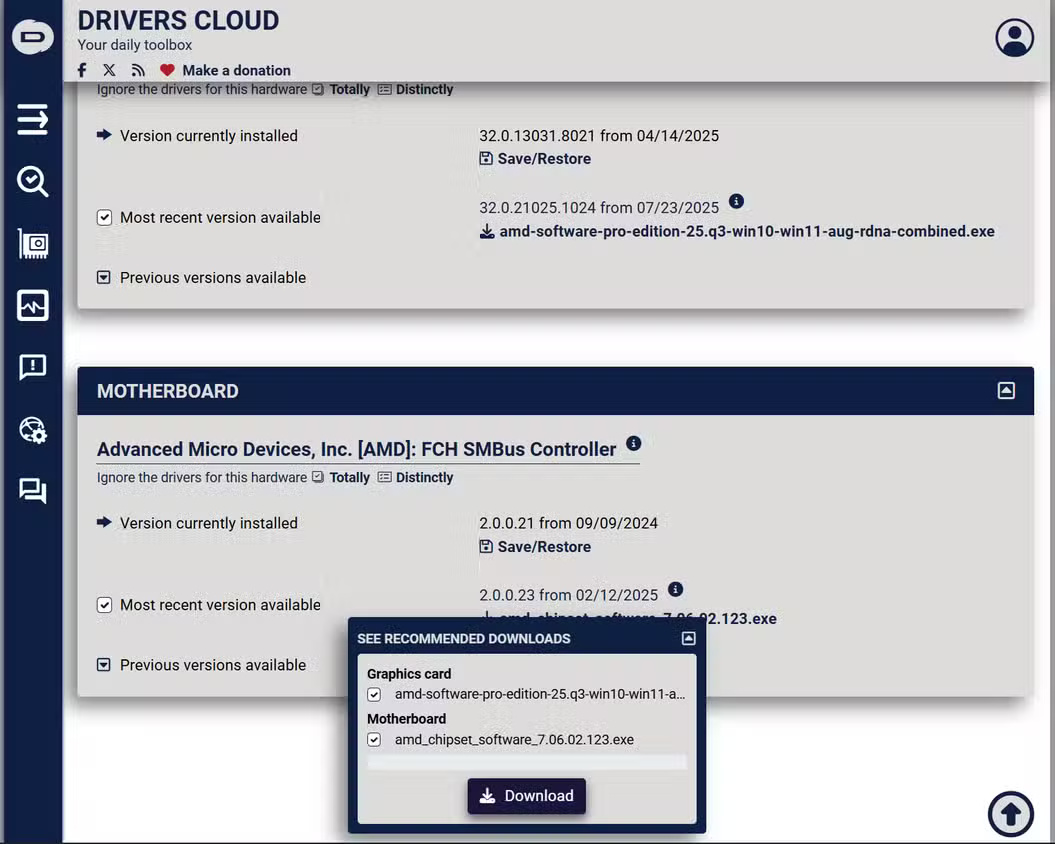


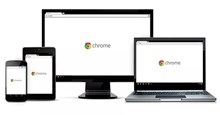






 Windows 11
Windows 11  Windows 10
Windows 10  Windows 7
Windows 7  Windows 8
Windows 8  Cấu hình Router/Switch
Cấu hình Router/Switch 









 Linux
Linux  Đồng hồ thông minh
Đồng hồ thông minh  macOS
macOS  Chụp ảnh - Quay phim
Chụp ảnh - Quay phim  Thủ thuật SEO
Thủ thuật SEO  Phần cứng
Phần cứng  Kiến thức cơ bản
Kiến thức cơ bản  Lập trình
Lập trình  Dịch vụ công trực tuyến
Dịch vụ công trực tuyến  Dịch vụ nhà mạng
Dịch vụ nhà mạng  Quiz công nghệ
Quiz công nghệ  Microsoft Word 2016
Microsoft Word 2016  Microsoft Word 2013
Microsoft Word 2013  Microsoft Word 2007
Microsoft Word 2007  Microsoft Excel 2019
Microsoft Excel 2019  Microsoft Excel 2016
Microsoft Excel 2016  Microsoft PowerPoint 2019
Microsoft PowerPoint 2019  Google Sheets
Google Sheets  Học Photoshop
Học Photoshop  Lập trình Scratch
Lập trình Scratch  Bootstrap
Bootstrap  Năng suất
Năng suất  Game - Trò chơi
Game - Trò chơi  Hệ thống
Hệ thống  Thiết kế & Đồ họa
Thiết kế & Đồ họa  Internet
Internet  Bảo mật, Antivirus
Bảo mật, Antivirus  Doanh nghiệp
Doanh nghiệp  Ảnh & Video
Ảnh & Video  Giải trí & Âm nhạc
Giải trí & Âm nhạc  Mạng xã hội
Mạng xã hội  Lập trình
Lập trình  Giáo dục - Học tập
Giáo dục - Học tập  Lối sống
Lối sống  Tài chính & Mua sắm
Tài chính & Mua sắm  AI Trí tuệ nhân tạo
AI Trí tuệ nhân tạo  ChatGPT
ChatGPT  Gemini
Gemini  Điện máy
Điện máy  Tivi
Tivi  Tủ lạnh
Tủ lạnh  Điều hòa
Điều hòa  Máy giặt
Máy giặt  Cuộc sống
Cuộc sống  TOP
TOP  Kỹ năng
Kỹ năng  Món ngon mỗi ngày
Món ngon mỗi ngày  Nuôi dạy con
Nuôi dạy con  Mẹo vặt
Mẹo vặt  Phim ảnh, Truyện
Phim ảnh, Truyện  Làm đẹp
Làm đẹp  DIY - Handmade
DIY - Handmade  Du lịch
Du lịch  Quà tặng
Quà tặng  Giải trí
Giải trí  Là gì?
Là gì?  Nhà đẹp
Nhà đẹp  Giáng sinh - Noel
Giáng sinh - Noel  Hướng dẫn
Hướng dẫn  Ô tô, Xe máy
Ô tô, Xe máy  Tấn công mạng
Tấn công mạng  Chuyện công nghệ
Chuyện công nghệ  Công nghệ mới
Công nghệ mới  Trí tuệ Thiên tài
Trí tuệ Thiên tài